评标专家操作手册.docx
《评标专家操作手册.docx》由会员分享,可在线阅读,更多相关《评标专家操作手册.docx(19页珍藏版)》请在冰豆网上搜索。
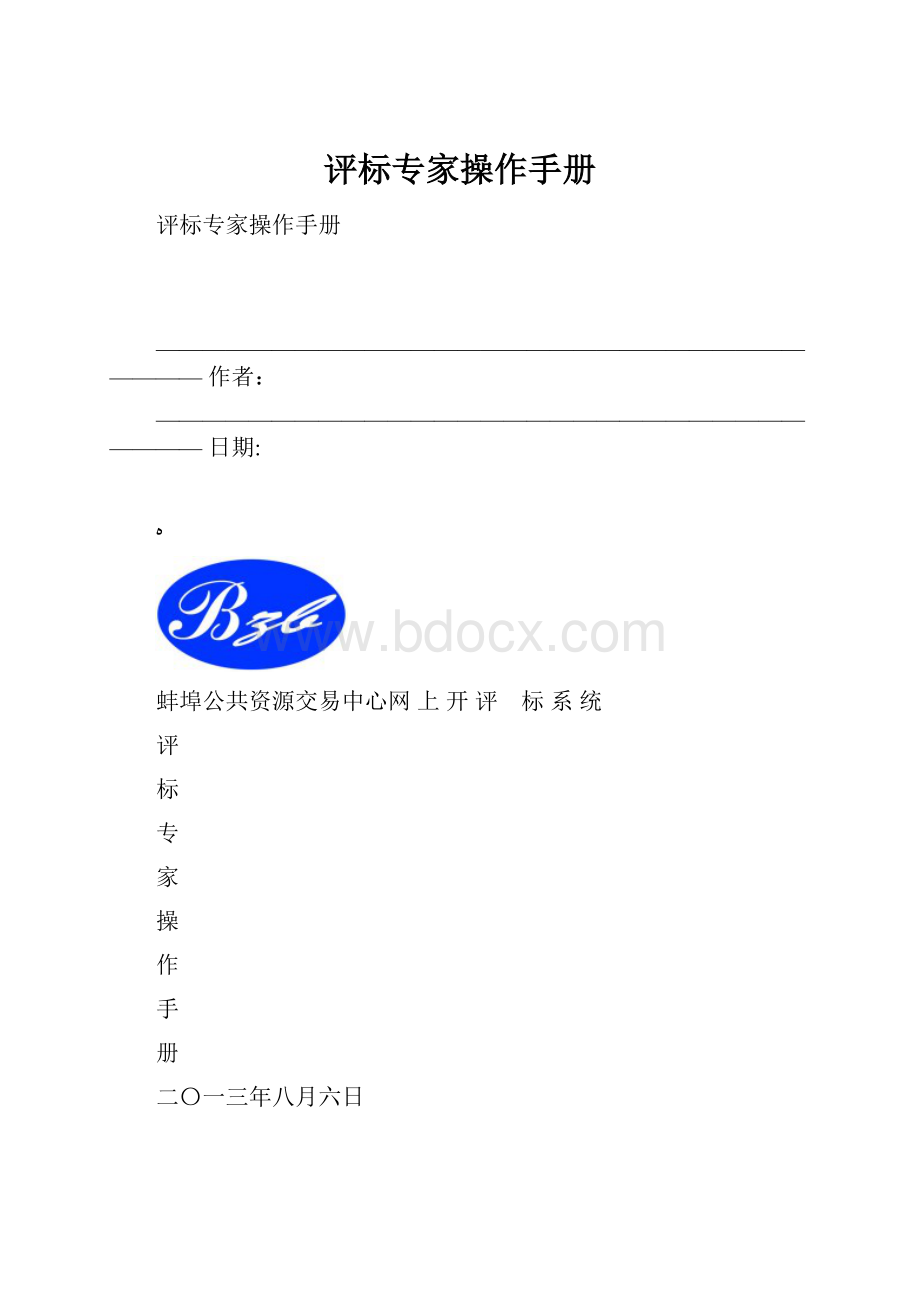
评标专家操作手册
评标专家操作手册
————————————————————————————————作者:
————————————————————————————————日期:
ﻩ
蚌埠公共资源交易中心网上开评 标系统
评
标
专
家
操
作
手
册
二〇一三年八月六日
一、评标准备ﻩ3
1.2查看招投标文件ﻩ5
二、清标7
2.1标书雷同性分析7
3.1资格评审9
3.2资格评审汇总ﻩ11
四、技术标初审ﻩ11
技术标初审汇总13
五、技术标详审13
六、商务标评审ﻩ14
6.1商务标初审ﻩ14
6.2 商务标详审14
7、评审结果ﻩ15
7.1最终排名ﻩ15
7.2评标结束16
一、评标准备
1.1 推选评标组长
1.1.1登陆系统
(1)打开评标计算机桌面IE浏览器,输入蚌埠网上开评标系统地址:
c:
\iknow\docshare\data\cur_work\";
(2)登陆方式选择“评委”,输入评标管理员分发的用户名密码,点击“ok”登陆评标系统;
(3)登陆后,如图二,点击“进入项目”,进入本次评标的项目页面;
(4) 如图三,点击“评标准备”,进入评标准备阶段;
(图一)
(图二)
(图三)
1.1.2评委回避
点击“评委回避”右侧显示相关单位,选择是否需要回避,如不需要回避,点击上方不需要回避按钮,如需要回避,勾选相应单位后,点击上方需要回避按钮。
1.1.3推荐评委负责人
(1)推荐评委负责人(评标组长):
如图一,点击
阅读相关推荐原则,然后在要推荐评委的下方点击“确认推荐”——“确认”,即推荐成功;
如图二,待所有评委推荐完成,评标管理员确认后,各评委就可以通过刷新此页面查看评委负责人,如果出现并列情况,可以通过以上操作重新推荐选举;
ﻩ
(图一)
(图二)
1.2查看招投标文件
(1)招标文件、投标文件和控制价的查看:
如下图一二三,点击上方的
、
、
,可分别查看招标文件和答疑文件、各投标单位成功上传的投标文件、控制价,为下面的评标工作做好准备。
(2)评标准备完成后,点击上方的
按钮,进入评标首页,此时可以看到
阶段变亮,如图;
(图一)
(图二)
(图三)
(图四)
二、清标
2.1标书雷同性分析
(1)如下图一,待评标管准备工作完成后,评委点击“清标”按钮,进入清标页面。
评委组长点击开始清标,评委可在此页面通过对应的菜单和选项卡查看“标书的雷同性”。
a.文件制作时间:
电子投标文件制作的时间;
b.文件制作机器码:
制作电子投标文件计算机的“MAC地址+硬盘号+CPU序列号”(此处评标系统显示的是经过加密后的信息);
c.使用工具号:
蚌埠电子投标工具目前是免费给投标单位使用,没有使用相关认证锁,所以此处显示的是b中的信息;
d.上传IP地址:
投标单位成功上传投标文件的计算机对外显示的公网IP地址;
e.上传时间:
即成功上传电子投标文件的时间
(图一)
完成清标环节后,点击
按钮,进入评标首页,此时“商务标评审”阶段变亮,如图二和三。
(图二)
(图三)
三、资格评审
3.1资格评审
(1)评委通过评标首页的
进入“资格评审”阶段,首现评标组长选择需要评审的“资格评审”单位,之后各评委点击
按钮,选择投标企业进行资格评审。
(2)
阶段,关于投标单位原件的查看,在电子投标文件中,均以原件的电子扫描件形式存在,并且评标系统是通过原件名称的链接,链接到投标单位诚信库中的扫描件的方式浏览查看,所以评委如要查看原件的扫描件,只需要在投标文件对应的部分找到紫色的链接名称,点击查看即可。
方法如下:
扫描件的查看通过浏览招标文件来进行查看,如下图五,可以在该投标单位投标文件的资格审查资料里找到
然后链接进去查看
(图二)
(图三)
(图四)
(图五)
每家单位评审完成后注意点击下面保存按钮
,所有单位评审完成后点击左侧“评分确认”按钮,点击下图确认提交按钮,提交后评审结果无法修改。
3.2资格评审汇总
(1)资格评审完成后,评标组长点击
对各评委评审结果进行汇总确认。
四、技术标初审
(1)如下图一,待评标组长根据资格评审结果,选择要进行的商务标评审单位后,评委可以通过点击
,进入技术标初步评审页面。
(2)通过
选择需要评审的投标单位(红色为尚未进行评审的单位,蓝色表示已经评审过的单位),选中后,下方显示对应的评分点,可以点击右侧对应的目录查看投标文件内容。
(3)评分点符合招标文件要求的,选择“通过”;不符合要求的,选择“不通过”,然后点击后面的
,输入不通过原因。
(4)当某一家投标单位的所有评分点都完成符合性评审后,点击“
”,然后再单位名称列表中选择下一家单位进行评审,直到所有单位均完成评审后,点击“
”,然后在弹出的PDF页面查看自己评审的信息,无误再次点击“
”,即完成技术标初审,如下图二。
技术标初审汇总
(1)如下图一,评标负责人,点击
来查看各评委的评审进度,当所有评委完成后,点击
完成商务标评审。
如果有评委需要退回重新评审的,在
选择对应的评委,点击
即可。
(2)评委完成技术标初审后,点击
,进入评标首页,此时“
”阶段会变亮。
五、技术标详审
操作过程同技术标初审。
六、 商务标评审
6.1商务标初审
第一步清单符合性检查:
点击清单符合性检查查看投标企业清单是否有错误数据。
第二步商务标初审:
评委在右边选择需评审单位后,点击评分点下面的评分项目名称进行查看,并打分,即“通过”或“不通过”;打分完毕后点击下面的“保存”按钮。
第三步评分确认:
评委对评审的结果进行查看,无误后点击确认。
第四步评分汇总:
评标组长查看其他评委的评审状态,需要等所有评委审核完成才能进入下一个评审环节。
6.2商务标详审
(1)商务标初审结束后,返回评标流程界面,点击
,进入商务标的详细评审页面。
(2)通过点击左侧菜单,可以对清标结果、需评审材料、清单价格、措施费等进行结果查看分析。
(3)点击
,对商务标详细评审个评分点进行评分,评分方法同技术标评审。
7、评审结果
7.1最终排名
(1)完成
后,返回评标首页,这时
阶段变亮,评委通过此按钮进入评标结果阶段,点击
,系统会自动按照价格由低到高产生一个评审后的最终排名,如下图
7.2评标结束
(1)评标组长点击
,评标工作结束!
此时评委用户名密码失效,退出后将无法再继续使用!
如下图一
(图一)
7.3评标报告
(1)评标管理员点击
系统会根据评审结果自动生产评标报告,打印后,由各评委进行签字确认,如图一
八、 技术支持
技术支持:
江苏国泰新点软件有限公司
技术支持电话 王工